如何减少电脑开机时滚动条出现的次数?
作者:佚名 来源:未知 时间:2024-12-02
揭秘!如何轻松减少开机滚动条滚动次数,让电脑秒速启动

在繁忙的日常生活中,我们越来越依赖电脑来完成各种任务。然而,开机时那漫长的滚动条滚动过程,无疑让人心生烦躁。你是否也经历过开机后等待滚动条缓慢滚动多次,才能进入系统的痛苦?别担心,今天我们就来揭秘如何轻松减少开机滚动条滚动次数,让你的电脑秒速启动!

一、认识开机滚动条滚动次数过多的原因
开机滚动条滚动次数过多,其实是由多个因素导致的。最常见的原因包括:
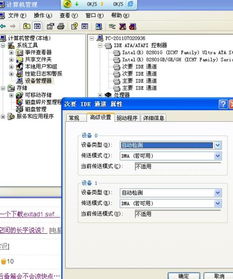
1. 系统启动项过多:开机时,电脑需要加载多个程序和服务,如果启动项过多,滚动条滚动次数自然会增加。

2. 系统资源占用过高:有些程序或服务在系统后台运行,占用大量资源,导致开机速度变慢。
3. 磁盘碎片过多:磁盘碎片过多会降低磁盘读写速度,进而影响开机速度。
4. 硬件性能不足:老旧的硬件设备,如硬盘、内存等,也会拖慢开机速度。
二、减少开机滚动条滚动次数的有效方法
2.1 优化系统启动项
减少系统启动项是降低开机滚动条滚动次数的最直接方法。具体操作步骤如下:
Windows系统:右键点击“任务栏”,选择“任务管理器”,切换到“启动”选项卡,在这里你可以看到所有开机自启动的程序。根据实际需求,禁用不必要的启动项。
第三方工具:你也可以使用如CCleaner、360安全卫士等第三方工具,来一键优化启动项。这些工具通常会智能分析哪些程序可以禁用,从而帮助你更高效地管理启动项。
2.2 清理系统资源占用
有些程序或服务在系统后台运行,占用大量资源,影响开机速度。要清理这些资源占用,你可以:
结束后台进程:打开任务管理器,切换到“进程”选项卡,查看哪些进程占用了大量CPU、内存等资源,结束不必要的进程。
禁用不必要的服务:打开“服务”管理器,找到并禁用那些你不需要的服务。
使用清理工具:CCleaner等清理工具不仅可以清理系统垃圾文件,还能帮你优化系统性能,减少资源占用。
2.3 整理磁盘碎片
磁盘碎片过多会降低磁盘读写速度,从而影响开机速度。要整理磁盘碎片,你可以:
Windows自带工具:打开“此电脑”,右键点击要整理的磁盘,选择“属性”,在“工具”选项卡中点击“优化”按钮,然后选择“分析”和“优化”磁盘。
第三方磁盘工具:DiskGenius等第三方磁盘工具也提供了磁盘碎片整理功能,且通常更高效。
2.4 升级硬件设备
如果上述方法都试过了,但开机速度还是没有明显提升,那么可能是你的硬件设备性能不足了。在这种情况下,升级硬件设备是最佳选择:
升级硬盘:将机械硬盘升级为固态硬盘(SSD),可以大幅提升系统读写速度,从而减少开机滚动条滚动次数。
增加内存:增加内存容量也能显著提升系统性能,让开机更快。
三、进一步优化系统,提升开机速度
除了上述方法外,你还可以通过以下方式来进一步优化系统,提升开机速度:
3.1 禁用不必要的视觉效果
Windows系统提供了一些视觉效果,如窗口动画、菜单淡入淡出等。这些效果虽然美观,但会占用系统资源,从而影响开机速度。要禁用这些效果,你可以:
右键点击“此电脑”,选择“属性”,点击“高级系统设置”,在“性能”选项卡中点击“设置”按钮,然后选择“调整为最佳性能”。
3.2 关闭快速启动
虽然快速启动功能可以缩短开机时间,但在某些情况下,它可能会导致系统不稳定或开机速度变慢。如果你发现快速启动功能并没有带来预期的效果,可以尝试关闭它:
打开“控制面板”,点击“硬件和声音”,选择“电源选项”,点击左侧的“选择电源按钮的功能”,然后点击“更改当前不可用的设置”,在“关机设置”中取消勾选“启用快速启动”。
3.3 定期更新驱动程序和系统
驱动程序和系统更新通常包含性能优化和bug修复,能够提升系统性能和稳定性。因此,定期更新驱动程序和系统是非常重要的:
驱动程序更新:你可以通过设备管理器或制造商的官方网站来更新驱动程序。
系统更新:打开“设置”,点击“更新与安全”,然后选择“Windows更新”来检查并安装系统更新。
四、结语
通过上述方法,你可以轻松减少开机滚动条滚动次数,让电脑秒速启动。这些方法不仅简单易懂,而且效果显著。不过,请注意,在优化系统时,一定要根据自己的实际情况来选择合适的方法,避免盲目操作导致系统不稳定或数据丢失。希望这篇文章能帮到你,让你的电脑开机更快、更高效!
此外,要保持良好的电脑使用习惯,定期清理系统垃圾文件、优化系统性能、更新驱动程序和系统,这样才能让电脑始终保持最佳状态。记住,电脑不是一次性产品,需要我们用心去呵护和保养。只有这样,它才能在我们的工作和生活中发挥更大的作用。
- 上一篇: 瓷砖美缝应该如何进行?
- 下一篇: DNF如何设置二级密码?
































